Hoe u uw Instagram-naam in 14 dagen kunt wijzigen

In de begindagen van sociale media kon je je profielnaam een willekeurig aantal keren wijzigen, maar nu heeft het wijzigen van je naam op elke app voor sociale media zijn eigen beperkingen. Als je je Instagram-weergavenaam of gebruikersnaam wilt wijzigen, moet in het volgende bericht worden uitgelegd hoe vaak je ze kunt wijzigen, hoe je dit moet doen en welke stappen je kunt nemen als je je naam op het platform niet kunt wijzigen.
Hoe werkt het wijzigen van je weergavenaam en gebruikersnaam op Instagram?
Instagram heeft twee plaatsingen voor je naam: je weergavenaam en je gebruikersnaam, en gelukkig kun je beide eenvoudig wijzigen vanuit de mobiele app.
De weergavenaam is waar je normaal gesproken je echte naam zou invoeren, en deze naam verschijnt direct onder je Instagram-foto in je profiel. Weergavenamen hebben geen tekenlimiet en hoeven niet uniek te zijn voor uw profiel. Hoewel u uw weergavenaam meerdere keren kunt wijzigen, kunt u deze binnen 2 weken (14 dagen) slechts twee keer wijzigen en niet meer.
Gebruikersnamen daarentegen zijn unieke identificatoren, wat betekent dat uw exacte gebruikersnaam alleen door u kan worden gebruikt en door niemand anders. U kunt een gebruikersnaam van maximaal 30 tekens tegelijk toevoegen, inclusief letters, cijfers, onderstrepingstekens en punten. In tegenstelling tot weergavenamen kunnen Instagram-gebruikersnamen een willekeurig aantal keren worden gewijzigd, zolang de naam die u bijwerkt, eerst beschikbaar is voor gebruik.
Hoe u uw weergavenaam op Instagram kunt wijzigen
Als u uw weergavenaam in de afgelopen 14 dagen niet meer dan één keer heeft gewijzigd, kunt u deze wijzigen. Open hiervoor eerst de Instagram -app op je telefoon.
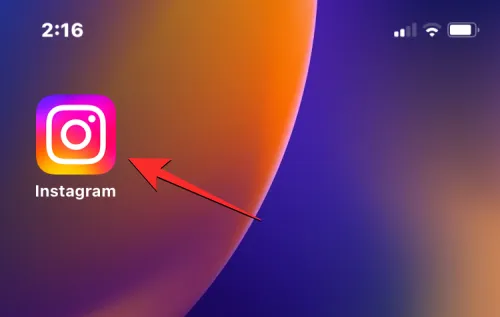
Klik nu op het profielpictogram in de rechter benedenhoek.
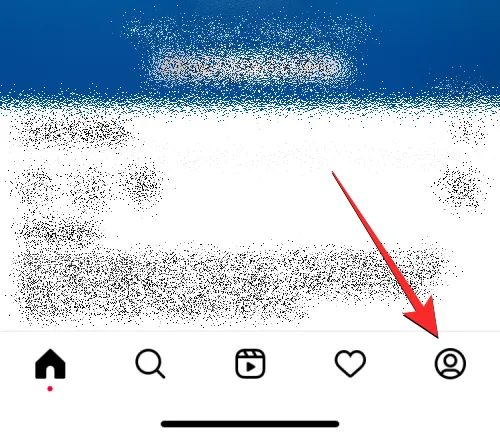
Hierdoor wordt je Instagram-profiel op het scherm geladen. Om uw weergavenaam vanaf hier te wijzigen, klikt u op “Profiel bewerken “onder uw account bio.
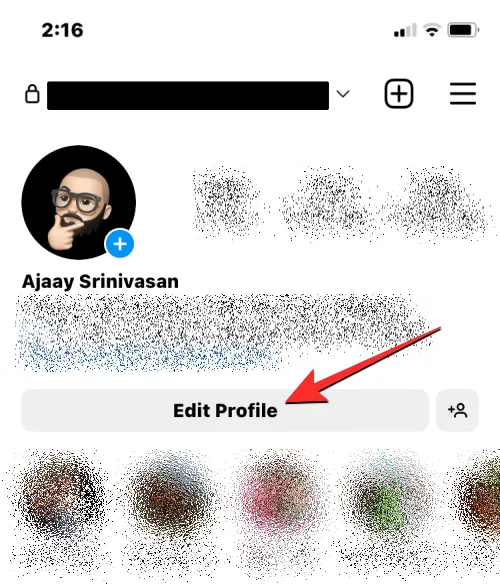
Tik in het scherm Profiel bewerken dat verschijnt op het tekstvak Naam.
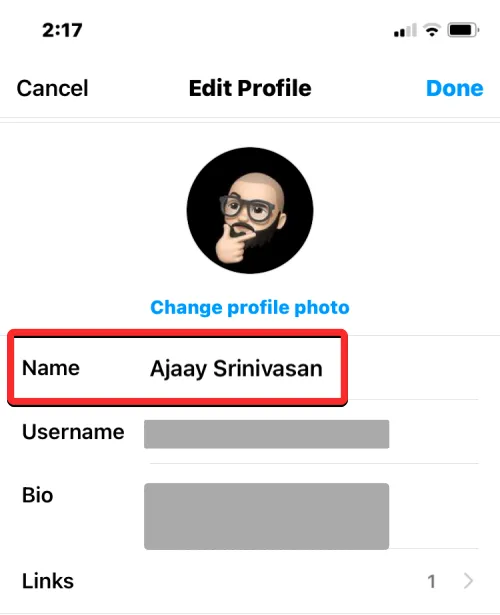
U ziet nu een naamscherm met een tekstveld met uw huidige weergavenaam.
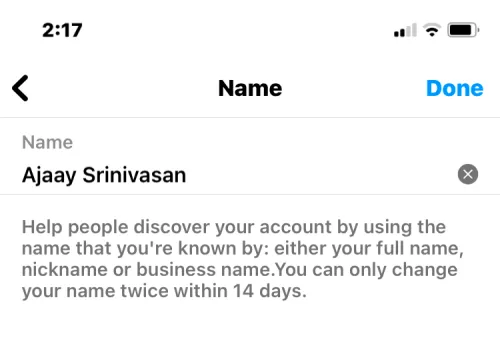
Voer hier een nieuwe weergavenaam in dit tekstveld in en klik op “Gereed “in de rechterbovenhoek.
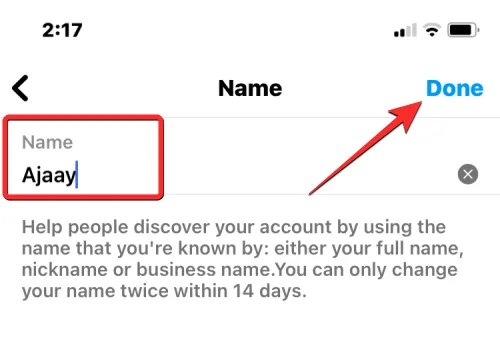
Uw nieuwe weergavenaam verschijnt nu naast Naam op het scherm Profiel bewerken. Klik op “Gereed “in de rechterbovenhoek om door te gaan met deze wijziging.
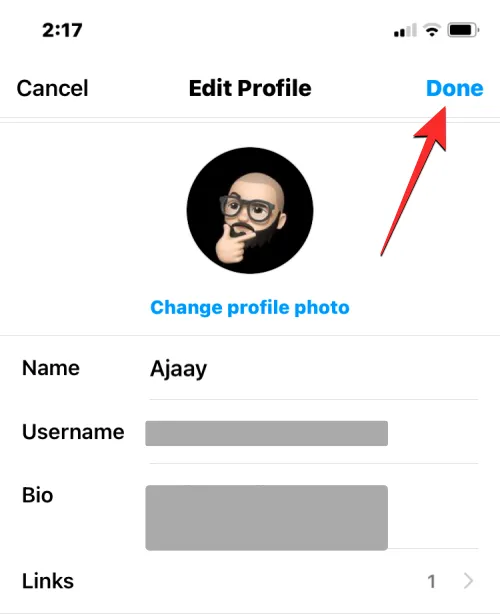
Je Instagram-profiel toont nu de nieuwe weergavenaam die je zojuist hebt toegepast.
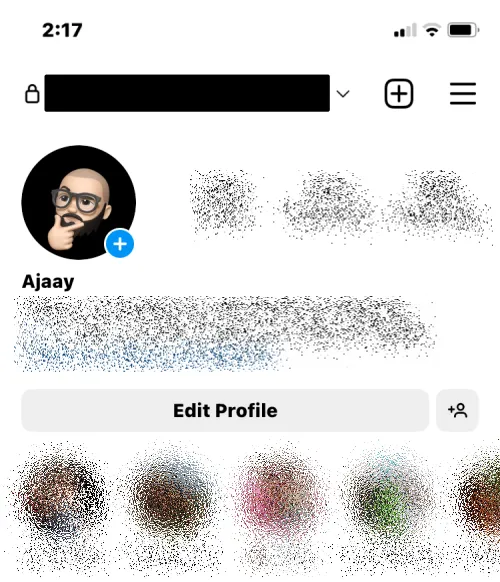
Hoe u uw gebruikersnaam op Instagram kunt wijzigen
Je kunt je Instagram-gebruikersnaam wijzigen in iets nieuws, op voorwaarde dat de nieuwe gebruikersnaam aan de volgende criteria voldoet:
- De nieuwe gebruikersnaam is nog niet in gebruik door iemand anders op Instagram.
- Het aantal tekens in de nieuwe gebruikersnaam is 30 of minder.
- De gebruikersnaam bevat geen andere tekens dan letters, cijfers, onderstrepingstekens en punten. Je kunt geen spaties of andere tekens toevoegen aan een Instagram-gebruikersnaam.
- De gebruikersnaam bevat geen verboden uitdrukkingen zoals godslastering.
Als je op de hoogte bent van de bovenstaande gebruikersnaamcriteria, kun je je gebruikersnaam wijzigen door eerst de Instagram -app op je telefoon te openen.
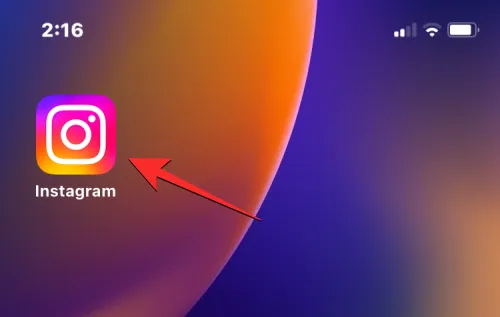
Tik op Instagram op het profielpictogram in de rechterbenedenhoek.
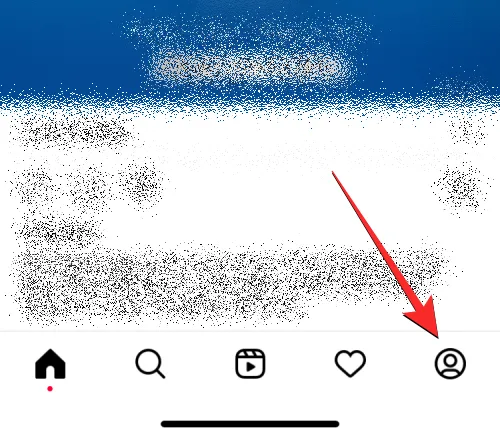
Hierdoor wordt je Instagram-profiel op het scherm geladen. Om uw gebruikersnaam vanaf hier te wijzigen, klikt u op “Profiel bewerken “onder uw account bio.
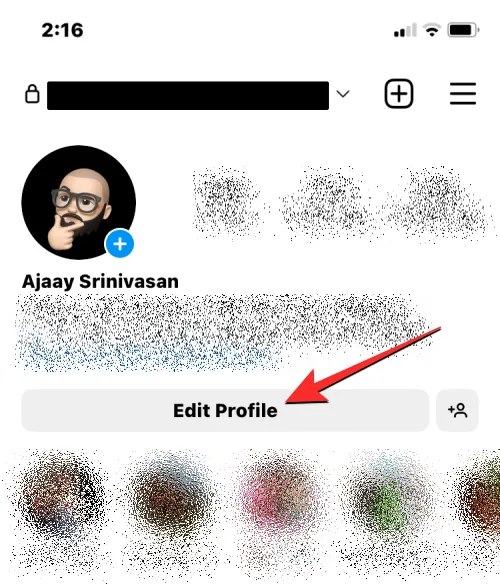
Tik in het scherm Profiel bewerken dat verschijnt op het tekstvak Gebruikersnaam.
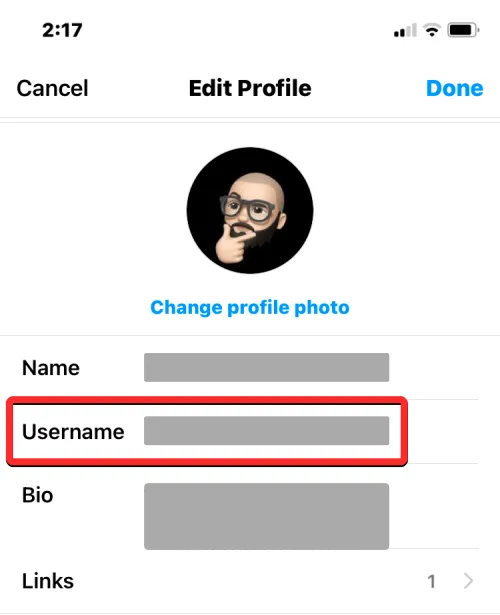
Je wordt nu naar het gebruikersnaamscherm gebracht met bovenaan je huidige Instagram-gebruikersnaam. Om een bestaande gebruikersnaam te wissen, tikt u op het x-pictogram rechts van het tekstveld voor de gebruikersnaam.
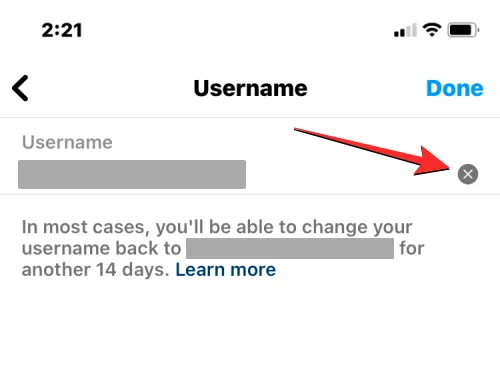
Voer nu de nieuwe gebruikersnaam in die u op uw Instagram-account wilt toepassen. Wanneer u klaar bent met het invoeren van uw nieuwe gebruikersnaam, klikt u op “Gereed “in de rechterbovenhoek.
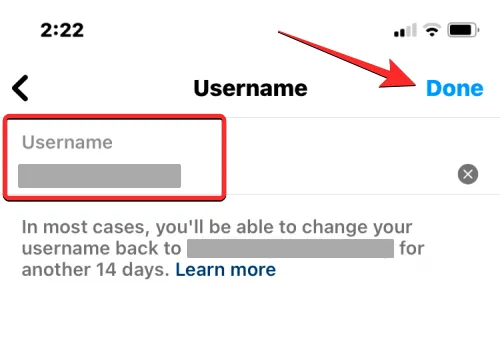
De nieuwe gebruikersnaam wordt nu weergegeven op het scherm Profiel bewerken. Om de wijzigingen te bevestigen, klikt u op “Gereed “in de rechterbovenhoek.
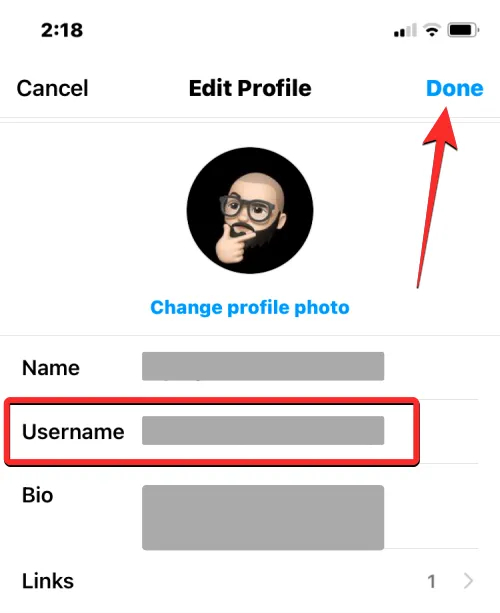
Je Instagram-profiel geeft nu je bijgewerkte gebruikersnaam weer bovenaan je profiel.
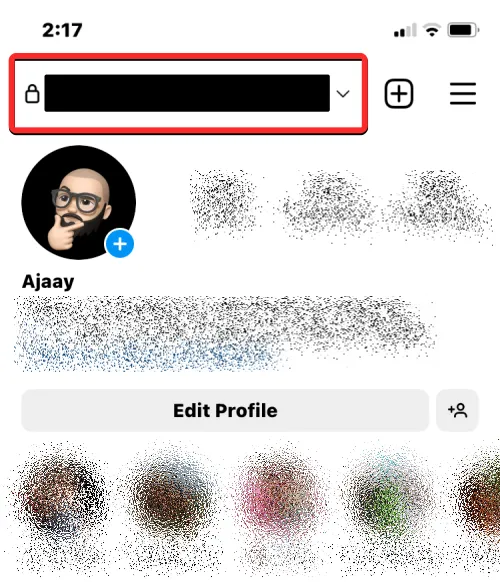
Kan ik mijn weergavenaam wijzigen voordat de 14 dagen voorbij zijn?
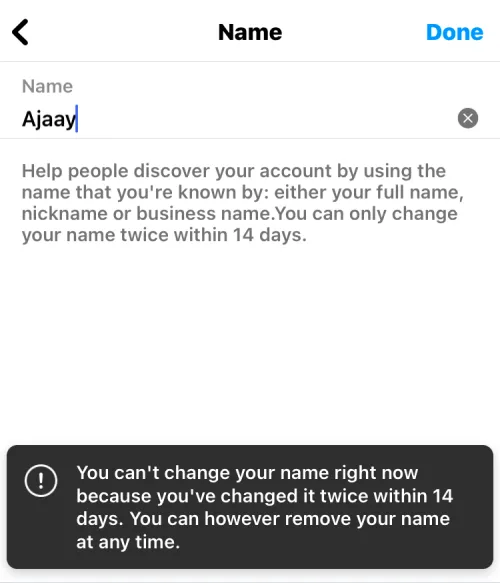
U kunt uw weergavenaam wijzigen in iets anders als:
- Je hebt het nog niet eerder gewijzigd op Instagram.
- Je hebt het de afgelopen 14 dagen maar één keer gewijzigd.
Als je je Instagram-weergavenaam in twee weken twee keer hebt gewijzigd, moet je 14 dagen wachten sinds je laatste wijziging om deze verder te wijzigen. Er is geen optie om uw weergavenaam te wijzigen wanneer u zich in deze situatie bevindt, behalve een periode van 14 dagen wachten vanaf de achternaamwijziging.
Als je je Instagram-gebruikersnaam wilt wijzigen, is er geen limiet aan hoe vaak je deze kunt wijzigen. Je kunt een onbeperkt aantal keren een nieuwe gebruikersnaam aan je Instagram-profiel toevoegen, zonder tijdslimiet, zolang de nieuwe gebruikersnaam beschikbaar is voor gebruik en voldoet aan de regels voor het gebruik van gebruikersnamen van het platform.
Ik kan mijn Instagram-naam niet wijzigen. Wat kan ik doen?
Als je onlangs je Instagram-weergavenaam binnen 14 dagen twee keer hebt gewijzigd, kun je deze de komende 2 weken niet meer wijzigen, wat betekent dat je je laatste weergavenaam een tijdje kunt behouden. Als je denkt dat de achternaam die je op Instagram hebt opgegeven gênant is of je aanhang op het platform kan verminderen, kun je voorkomen dat die naam op je Instagram-profiel verschijnt door deze tijdelijk te verwijderen.
Om je huidige weergavenaam uit je profiel te verwijderen, open je de Instagram -app op je telefoon.
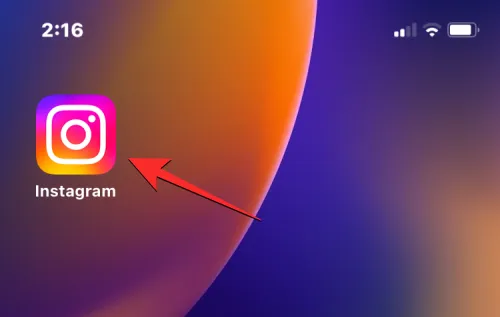
Tik op Instagram op het profielpictogram in de rechterbenedenhoek.
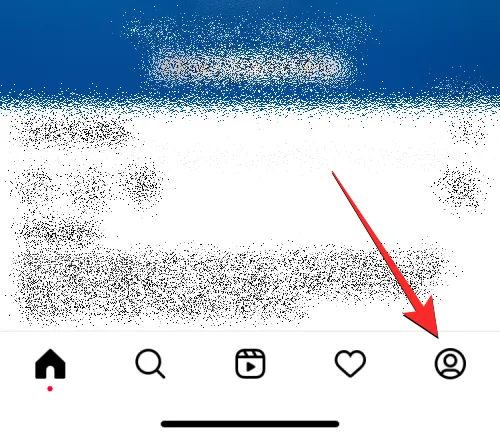
Hierdoor wordt je Instagram-profiel op het scherm geladen. Om uw weergavenaam hier te verwijderen, klikt u op “Profiel bewerken “onder uw account bio.
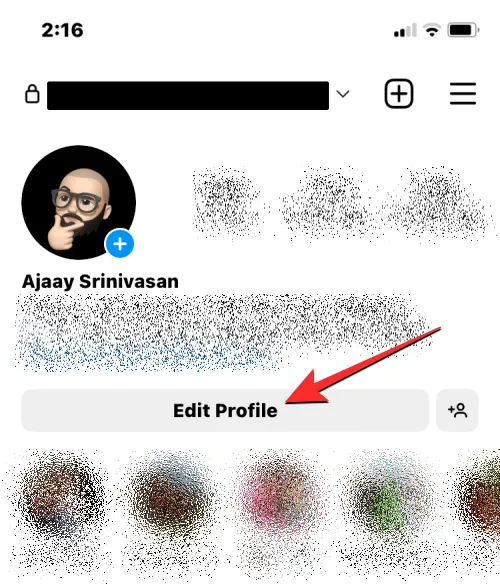
Tik in het scherm Profiel bewerken dat verschijnt op het gedeelte Naam.
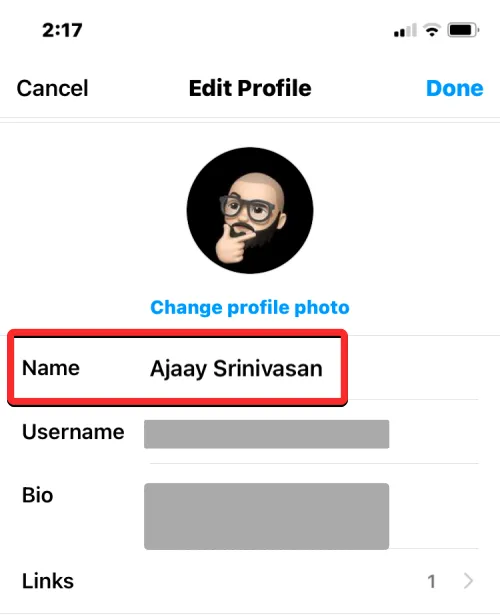
Tik in het volgende scherm op de x aan de rechterkant van het tekstvak “Naam”.
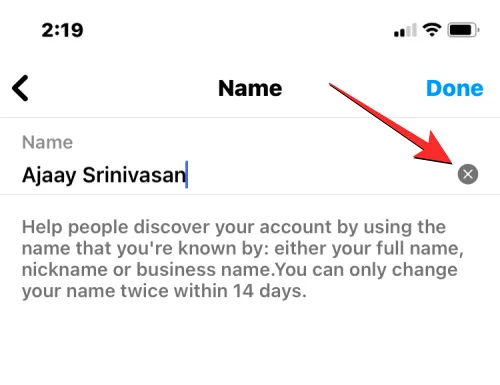
Het tekstveld onder “Naam”zal leeg zijn. Klik nu op “Gereed “in de rechterbovenhoek om uw wijzigingen op te slaan.
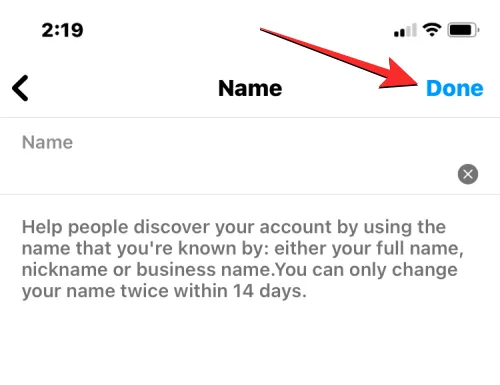
Op het scherm Profiel bewerken ziet u dat het gedeelte Naam leeg blijft en niet langer de vorige naam bevat die u voor uw account hebt ingesteld. Om door te gaan met het verwijderen van de naam, klikt u op “Gereed “in de rechterbovenhoek.
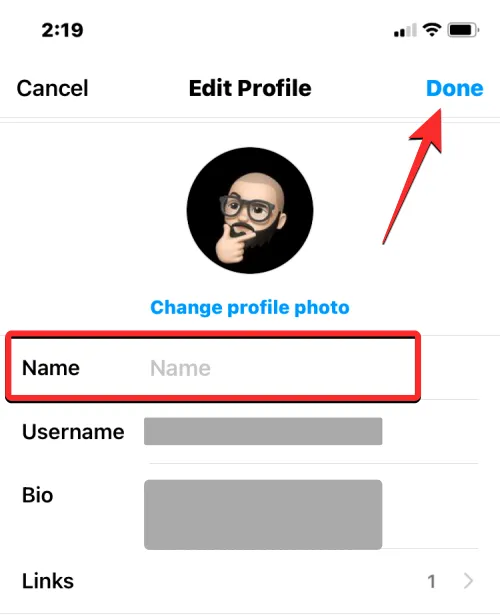
Je Instagram-profiel geeft je weergavenaam niet langer weer onder je profielfoto.
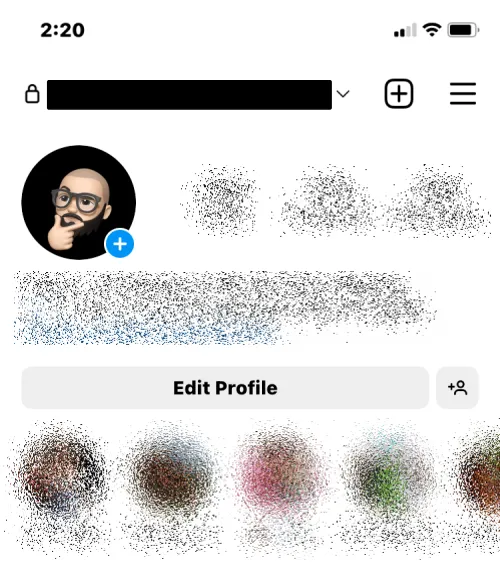
In plaats daarvan kunnen anderen die je profiel bekijken alleen je Instagram-biografie onder je profielfoto zien. Als er meer dan 14 dagen zijn verstreken sinds uw laatste wijziging van de weergavenaam, kunt u uw oorspronkelijke of voorkeursnaam herstellen met behulp van de bovenstaande gids.
Dat is alles wat je moet weten over het wijzigen van je Instagram-naam binnen 14 dagen.
Bron: botanicus



Geef een reactie